2 най-добри настройки за Razer Cortex, които да опитате (08.16.25)
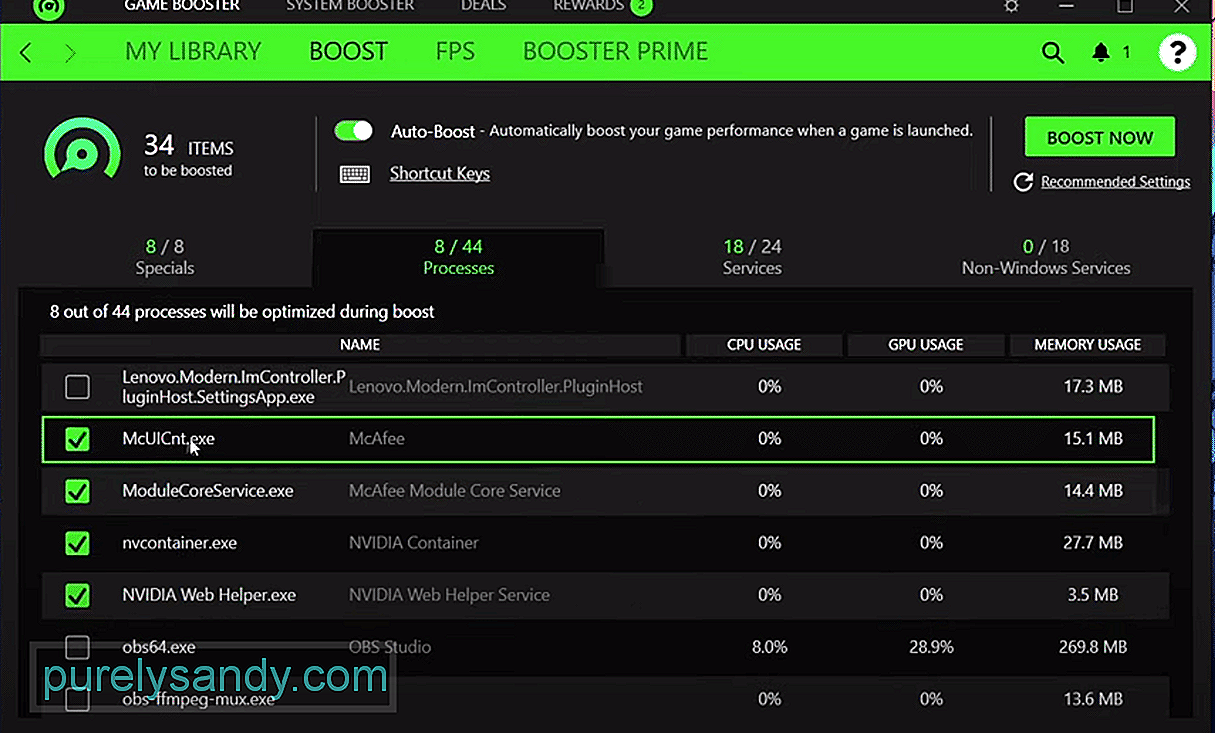 най-добри настройки на razer cortex
най-добри настройки на razer cortex Razer Cortex е приложение, натъпкано с всякакви различни страхотни опции, за да може един да се възползва максимално. Въпреки че има толкова много страхотни функции за изпробване, има по-специално една, която напълно засенчва останалите по отношение на популярността.
Това, разбира се, е функцията за усилване на играта, която е чудесна за всички, които обикновено ниски честоти на кадрите, докато играете видео игри и искате да промените това. Има начини да се забъркате с настройките на този бустер, за да получите дори по-добри честоти на кадрите, отколкото бустерът обикновено осигурява.
Няколко от най-добрите оформления на настройки на Razer Cortex, които могат да помогнат за това, са дадени по-долу.
Най-добрите настройки на Razer Cortex1. За най-лесно и удобство
Най-добрите възможни настройки за всеки, който иска да получи увеличена честота на кадрите по най-лесния възможен начин, е просто да оставите приложението да се грижи за всички настройки, вместо правят нещо сами. В менюто, където всички различни настройки могат да бъдат променени, в горната част ще има опция, която позволява на играчите да активират автоматично усилване. Щракнете върху тази опция, тъй като това е едно от най-добрите неща относно играта за ускоряване на играта.
Автоматичното усилване автоматично разпознава, когато играчите са стартирали някакви игри, когато бустерът на играта е активен. По този начин той незабавно насочва цялото си внимание към споменатата игра и автоматично коригира всички настройки според играта и според възможностите на компютъра, на който се изпълнява тази игра.
Това е най-удобната опция там и със сигурност ще работи добре за всеки, който иска да спечели няколко допълнителни кадъра в секунда със значителна лекота.
2. За най-добра възможна производителност
Въпреки че автоматичното усилване със сигурност е много удобно за всеки с прилична игрална платформа, която може да стартира игри достатъчно удобно, както е, функцията не винаги е най-добрата за тези с по-малко мощни платформи. Те могат да бъдат полезни и за тези с усъвършенствани платформи, което означава техните добри настройки в двата случая.
С това казано, запазете активирано автоматично усилване, но също така преминете към разширените настройки за усилване на играта чрез Razer Cortex. В тези разширени настройки ще има много различни менюта и опции. Първото меню е специалното меню, което включва 8 настройки. Активирайте всеки един от тях, преди да продължите.
След това са процеси. Това е нещо, което напълно се различава в зависимост от това колко приложения се изпълняват на вашия компютър, докато играете игри, така че не забравяйте да коригирате тези настройки най-добре, на които можете да се основавате на тези знания. В менюто за услуги активирайте почти всяка настройка, с изключение на няколко от тези, свързани с прокси сървъри и Bluetooth устройства.
От последното меню на всички, което е менюто за услуги, които не са за Windows, забранете всички настройки за AdobeUpdateService, KiteService, TeamViewer, „IAStorDataMgrSvc“. След това запазете всичките си промени и се осигуряват по-високи честоти на кадрите.
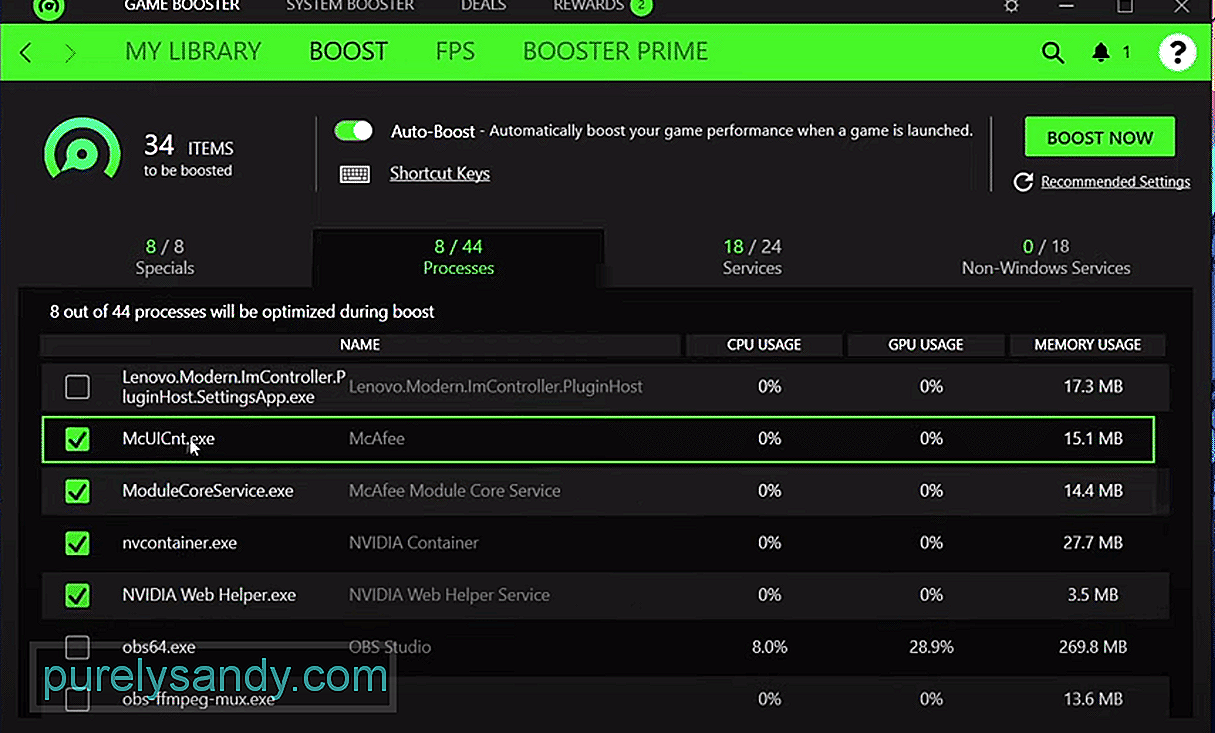
YouTube Video.: 2 най-добри настройки за Razer Cortex, които да опитате
08, 2025

